So verbessern Sie die Benutzerkontensteuerung
Das leistet die Benutzerkontensteuerung
von Andreas Dumont - 28.09.2011
Die UAC verleiht einem Nutzer gewissermaßen zwei Identitäten. Für normale Aufgaben kommt die Standard-Identität zum Einsatz. Nur wenn Sie eine systemrelevante Aktion ausführen wollen, erhalten Sie Administratorrechte. Dafür fragt das Betriebssystem nach Ihrer Erlaubnis.
So funktioniert die UAC
Für das Verständnis der UAC ist ein Blick in die Geschichte von Windows hilfreich: Bis Windows 98 hatte Windows noch keinerlei Sicherheitssystem. Jeder Benutzer und damit jedes Programm durfte alles.
Mit Windows NT kamen die Benutzerkonten mit unbegrenzten Rechten für die Administratoren und sehr eingeschränkten Rechten für die Gäste. Wenn sich ein Standardbenutzer einen Virus einfing, dann konnte dieser zwar die Dateien des Nutzers infizieren und beschädigen, nicht aber die Systemdateien.
Das gilt auch noch für Windows XP. Dort erhält das erste auf dem PC angelegte Benutzerkonto Administratorrechte. Das führt dazu, dass die meisten XP-Nutzer immer als Administrator mit vollen Rechten unterwegs sind.
Die Benutzerkontensteuerung geht einen etwas anderen Weg. Hier gibt es nicht nur verschiedene Konten, deren Mitglieder verschiedene Rollen spielen. Stattdessen erhalten Benutzer aus der Administratorgruppe eine Art gespaltene Persönlichkeit. Sie bekommen alle Administratorrechte und alle Rechte eines Standardbenutzers. Sie wechseln die Identität und damit die Rechte je nachdem, was erforderlich ist. Grundsätzlich teilt Windows dabei jedem Benutzer und jedem Programm zunächst nur eingeschränkte Rechte zu.
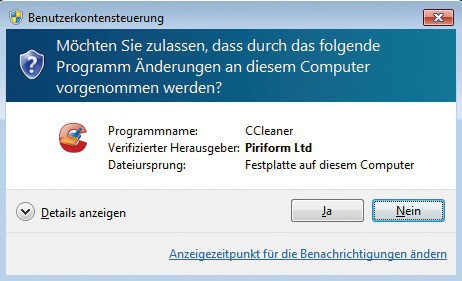
Meldung der Benutzerkontensteuerung: Immer wenn ein Programm mit Administratorrechten startet, fordert die UAC Ihre Bestätigung an
Es gibt eine Reihe von Aktivitäten, die das Dialogfenster der UAC zum Vorschein bringen. Ein paar Beispiele: eine Anwendung als Administrator ausführen; systemweite Einstellungen vornehmen; Dateien im System- oder im Programme-Ordner anlegen oder verändern; Programme von unbekannten Herausgebern installieren.
Zusammengefasst heißt dies: Das Dialogfenster der UAC erscheint immer dann, wenn Ihre Benutzer-Identität vom Standardbenutzer zum Administrator wechselt, um eine Aufgabe auszuführen, die entsprechende Rechte erfordert.
Davor schützt die UAC
Kurz gesagt schützt die UAC das Betriebssystem vor dem Benutzer.
Sie schützt beispielsweise die Systemdateien, die Windows-Einstellungen und die Registry vor einer unsachgemäßen Manipulation durch den Benutzer, indem sie diesen jedes Mal um eine Bestätigung des geplanten Vorgangs bittet.
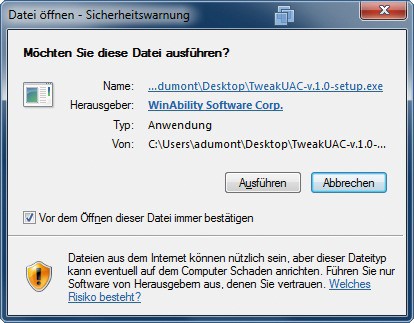
Sicherheitswarnung der UAC: Diese Meldung vor der Installation eines Programms ist der einzige Schutz vor Malware in der UAC
Sobald Sie der Installation zugestimmt haben, kann das Programm im schlimmsten Fall alles tun, was es will, ohne dass Sie jemals erneut eine Meldung der UAC sehen.
Um den PC zuverlässig vor Malware zu schützen, ist ein Antivirenprogramm unerlässlich. Auch eine Firewall bietet einen gewissen Schutz. Die UAC kann diese Schutzfunktionen nicht ersetzen.
Davor schützt die UAC nicht
Die UAC schützt nicht vor Malware wie Viren, Trojanern, Keyloggern und Spyware. Nur wenn ein Übeltäter versucht, Administratorrechte zu erlangen, dann erhalten Sie tatsächlich eine Meldung von der UAC.
Die meiste Malware benötigt aber gar keine Administratorrechte. Sie kann auch mit den Rechten des Standardbenutzers Dateien löschen oder beschädigen — allerdings keine Systemdateien, sondern nur die Dateien des Benutzers —, Spam versenden und Passwörter ausspähen. Kurz: Schadcode darf auf dem PC all das, was Sie als Standardbenutzer ohne Administratorrechte auch dürfen.
Auch Ihre persönlichen Daten werden nicht geschützt: Sie dürfen ohne Warnung der UAC Ihre komplette Musik- oder Fotosammlung löschen oder Programme beschädigen.